玩游戏怎么把输入法关闭 Win10玩游戏时如何关闭输入法
更新时间:2023-10-24 16:08:48作者:yang
玩游戏怎么把输入法关闭,在如今的数字时代,电子游戏已经成为了人们休闲娱乐的重要方式之一,当我们沉浸于游戏的世界中时,常常会遭遇输入法的干扰。Win10系统作为广泛使用的操作系统之一,玩家们可能会遇到在游戏过程中无法关闭输入法的困扰。如何在玩游戏时有效地关闭输入法呢?本文将为大家介绍几种简便的方法,帮助玩家们在畅快游戏的同时摆脱输入法的困扰。
具体方法:
1.具体步骤:
2.1、鼠标右键【开始】菜单,选择【设置】;
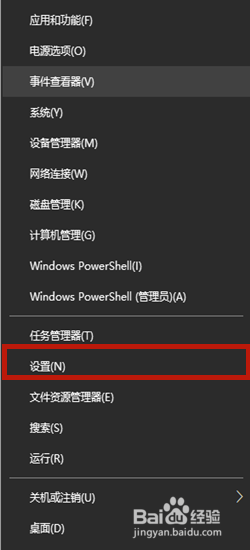
3.2、在设置页面中点击右下角的【时间和语言】;
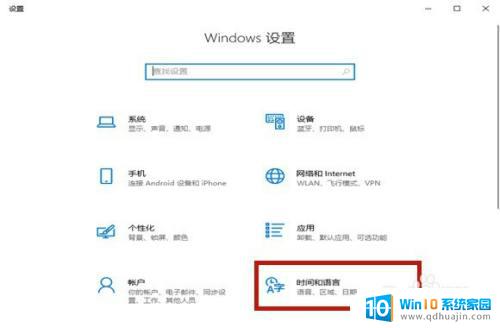
4.3、挑战到新页面以后选择【语言】,之后在右侧点击【添加首选的语言】;
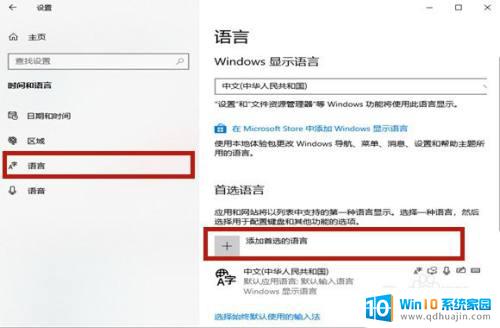
5.4、在选择要安装的语言当中输入【英语】,点击包含美国的选项。选择【下一步】;
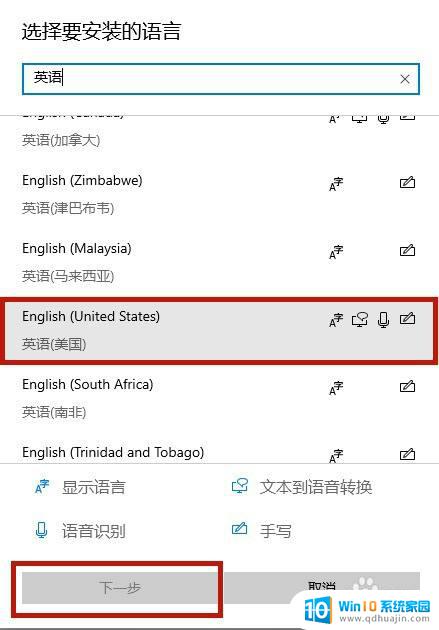
6.5、在安装语言包页面点击【安装】,之后安装语音包需要一定的时间。耐心等待即可;
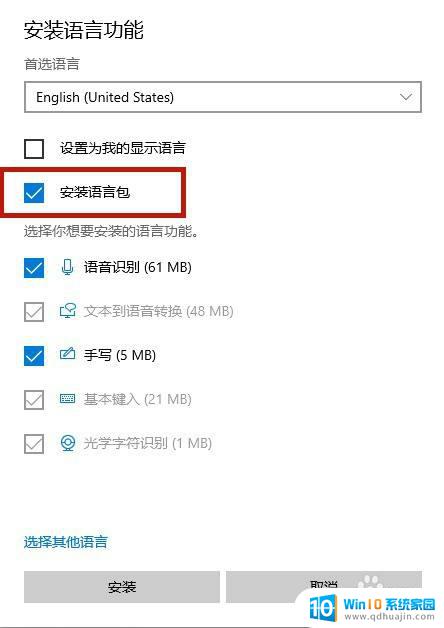
7.6、之后将右下角的输入法切换成新安装的英语输入法,之后进入游戏的时候输入法就不会弹出了。
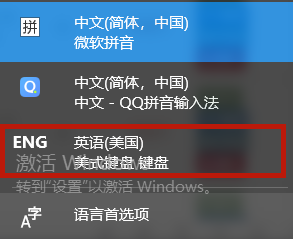
以上就是解决游戏中输入法影响的全部内容,如果您也遇到了这种问题,可以尝试按照本文所提供的方法进行解决,希望这些方法能对您有所帮助。





